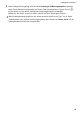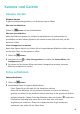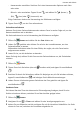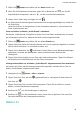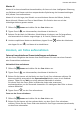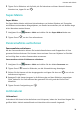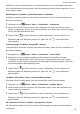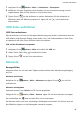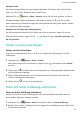P smart 2021 User Guide-(PPA-LX1&LX2,EMUI10.1.1_01,DE)
Table Of Contents
- Benutzerhandbuch
- Inhaltsverzeichnis
- Wesentliches
- Standardgesten
- Systemnavigation
- Phone Clone
- Bildschirm sperren und entsperren
- Startbildschirm kennenlernen
- Benachrichtigungs- und Statussymbole
- Verknüpfungstasten
- Startbildschirm-Widgets
- Hintergrund festlegen
- Screenshots&Bildschirmaufnahme
- Screenshot erstellen
- Screenshot mit Ihrem Fingerknöchel erstellen
- Screenshot mit einer Tastenkombination erstellen
- Screenshot mit einer Verknüpfung erstellen
- Screenshot erstellen durch Streichen mit drei Fingern nach unten
- Einen Screenshot teilen und bearbeiten oder zu einem Scrollshot wechseln
- Scrollshot mit Ihrem Fingerknöchel erstellen
- Teil-Screenshot erstellen
- Sicherheitsmaßnahmen für die Verwendung von Screenshot-Aufnahmen mit dem Fingerknöchel
- Bildschirm aufnehmen
- Screenshot erstellen
- Benachrichtigungen anzeigen und löschen
- Toneinstellungen anpassen
- Toneinstellungen anpassen
- Lautstärke durch Drücken einer Lautstärketasten regeln
- Gerät beim Klingeln durch Drücken der Ein-/Aus-Taste stummschalten
- Zum Stummschalten kippen oder anheben, um die Klingellautstärke zu reduzieren
- Standardlautstärke festlegen
- Zwischen Ton-, Vibrations- oder Lautlos-Modus mit einer Verknüpfung wechseln
- Toneinstellungen anpassen
- Text eingeben
- Geteilter Bildschirmmodus und Floating-Fenster
- Multi-Window
- Geteilten Bildschirmmodus im Multi-Window-Dock aktivieren
- Anzeigen des Floating-Fensters vom Multi-Window-Dock aus
- Zwischen geteiltem Bildschirm und Floating-Fenster umschalten
- Mit Multi-Window zwischen Apps ziehen und ablegen
- App in das/aus dem Multi-Window-Dock hinzufügen, verschieben oder entfernen
- Multi-Window deaktivieren
- Multi-Window
- Gerät ein- und ausschalten oder neu starten
- Aufladen
- Intelligente Funktionen
- Kamera und Galerie
- Kamera starten
- Fotos aufnehmen
- Aufnahmen im Modus Porträt, Nacht oder Große Blende
- Master AI
- Zoomen, um Fotos aufzunehmen
- Super-Makro
- Panoramafotos aufnehmen
- Lichtmalerei
- HDR-Fotos aufnehmen
- Momente
- Sticker zu Fotos hinzufügen
- Fotos mit hoher Auflösung aufnehmen
- Pro-Modus
- Videos aufnehmen
- Zeitlupenaufnahme
- Zeitraffer-Foto
- Filter
- Kameraeinstellungen anpassen
- Galerie verwalten
- Intelligente Foto-Kategorisierung
- Apps
- Apps
- Kontakte
- Telefon
- Nachrichten
- Kalender
- Uhr
- Memo
- Rekorder
- Rechner
- Taschenlampe
- Kompass
- App-Twin
- Schnell auf häufig verwendete App-Funktionen zugreifen
- Optimizer
- Phone Clone
- Tipps
- Einstellungen
- Nach Elementen in den Einstellungen suchen
- WLAN
- Bluetooth
- Mobile Daten
- Weitere Verbindungen
- Startbildschirm&Hintergrund
- Anzeige&Helligkeit
- Töne&Vibration
- Benachrichtigungen
- Biometrie&Passwort
- Apps
- Akku
- Speicher
- Sicherheit
- Privatsphäre
- Bedienungshilfen
- System&Aktualisierungen
- Über das Telefon
1 Önen Sie Kamera und wählen Sie den Nacht-Modus aus.
2 Wenn Sie die Rückkamera verwenden, tippen Sie im Bildsucher auf , um die ISO-
Empndlichkeit
anzupassen, oder auf , um die Verschlusszeit anzupassen.
3 Halten Sie Ihr Gerät ruhig und tippen Sie auf .
4 Ihr Gerät passt die Belichtungszeit basierend auf der Umgebungshelligkeit an. Halten Sie
Ihr Gerät ruhig.
Hören Sie nicht auf zu fotograeren, bis der Countdown beendet ist, sonst können Ihre
Fotos verschwommen sein.
Fotos und Videos im Modus „Große Blende“ aufnehmen
Der Modus „Große Blende“ ermöglicht es Ihnen, Fotos und Videos aufzunehmen, bei denen
der Hintergrund unscharf ist, während das Motiv scharf eingestellt bleibt.
1 Önen Sie Kamera und wählen Sie den Modus Blende aus.
2 Tippen Sie auf die Stelle, die fokussiert werden soll. Um ein optimales Ergebnis zu erzielen,
darf Ihr Gerät höchstens 2 m vom Motiv entfernt sein.
3 Tippen Sie im Bildsucher auf
und ziehen Sie den Slider, um die Blendeneinstellungen
anzupassen. Je kleiner der Blendenwert, desto verschwommener erscheint der
Hintergrund.
4 Tippen Sie auf den Auslöser, um ein Foto oder Video aufzunehmen. Tippen Sie während
der Aufnahme auf den Bildsucher, um den Fokus einzustellen.
Hintergrundunschärfe von im Modus „Große Blende“ aufgenommenen Fotos bearbeiten
Sie können den Fokus und die Hintergrundunschärfe anpassen, nachdem Sie ein Foto im
Modus „Große Blende“ aufgenommen haben.
1 Navigieren Sie zu Galerie > Alben > Kamera.
2 Tippen Sie auf ein Foto, das mit
gekennzeichnet ist, und tippen Sie dann oben auf
dem Foto auf .
3 Tippen Sie auf das Foto, um den Fokus anzupassen. Ziehen Sie den Slider im unteren
Bereich, um den Blendenwert anzupassen.
4 Berühren Sie , um die Einstellungen zu speichern.
5 Berühren Sie , um das bearbeitete Foto als neues Foto zu speichern. Das neue Foto
lässt kein Bearbeiten der Hintergrundunschärfe zu.
Master AI
Kamera und Galerie
32